Windows10をインストールするには、インストールメディアを作成する必要があります。
- Windows10のインストールメディアを持っていない
- インストールメディアってどうやって作る?
- クリーンインストールしたい
- 再インストールしたい
今回は、Windows10 でインストールメディアを作成する方法を紹介します!
Windows 10のインストールメディアを作成する
インストールメディアの作成に必要なもの
まず事前準備をします。
● インストールメディア作成に必要なもの
- インターネットに接続できるパソコン
- USBメモリ
Windows10のインストール用メディアとして一般的なのは「USBメモリ」を使う方法です。DVDでも可能ですが、USBメモリの方が扱いやすいので、USBメモリを使うことをオススメします。
例えばこのようなメモリを準備してください。
このUSBメモリをWindows10のインストールメディアにしていきます。
● インストールメディアの作成手順
- MediaCreationToolをダウンロードする
- インストールメディアを作成する
Windows10のインストールメディアを作成するには、MediaCreationToolを使います。手順を順番に説明します。
1. MediaCreationToolをダウンロードする
Windows10のインストールメディアを作成するには、「MediaCreationTool」というツールを使います。「MediaCreationTool」がWindows10のダウンロードからメディア作成までを一括でやってくれます。
ダウンロードページ:https://www.microsoft.com/ja-jp/software-download/windows10
Windows 10ダウンロードページの「ツールを今すぐダウンロード」をクリックします。
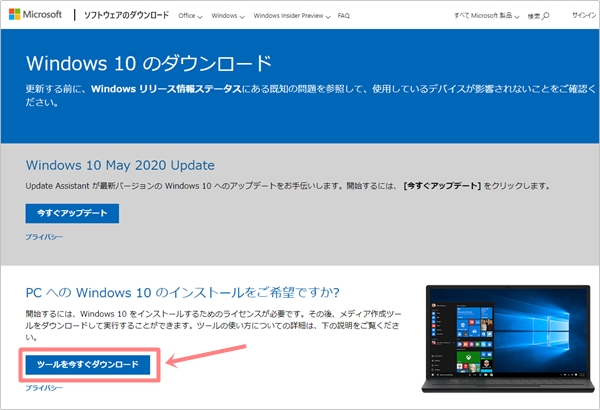
ダウンロードが完了すると、「MediaCreationTool****.exe」が作成されます。
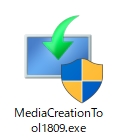
「****」は年月が入ります。
2. インストールメディアを作成する
次に、Windows10のインストールメディアを作成しましょう!
インストールメディアとして「USBメモリ」を使います。パソコンにUSBメモリをさしてください。

先ほどダウンロードした「MediaCreationTool****.exe」を実行します。
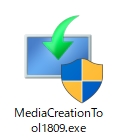
「適用される通知とライセンス条項」がひらきます。「同意する」をクリックします。
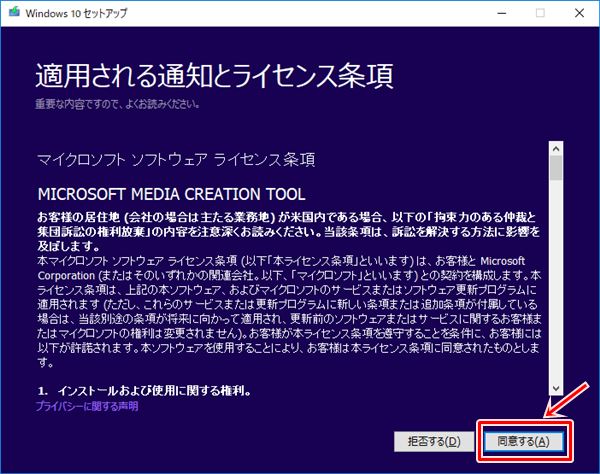
実行する操作を選びます。今回はUSBメモリをインストールメディアにします。
「別のPCのインストールメディアを作成する(USBフラッシュドライブ、DVD、またはISOファイル)」にチェックをいれて、「次へ」をクリックします。
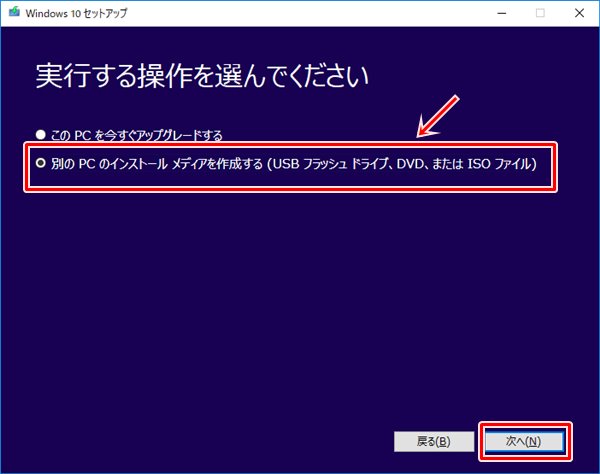
言語、アーキテクチャ、エディションを選択します。デフォルトでは現在の言語、アーキテクチャ、エディションが表示されています。「次へ」ボタンをおします。
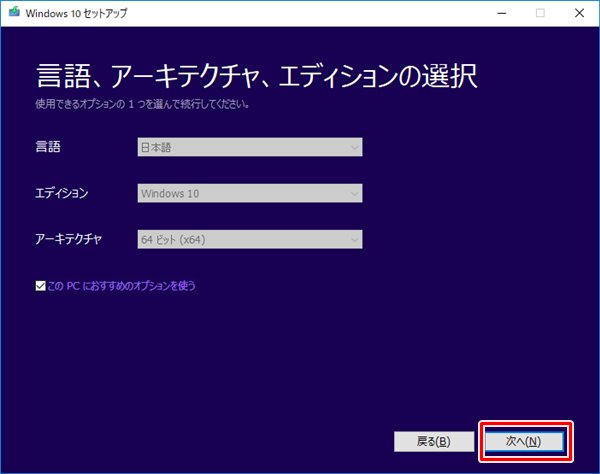
使用するメディアを選びます。USBメモリは「USBフラッシュドライブ」のことです。「USBフラッシュドライブ」にチェックをいれて、「次へ」をおします。
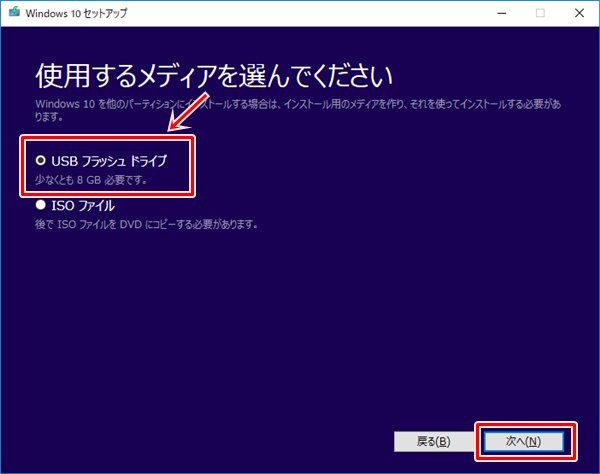
USBフラッシュドライブを選択します。USBメモリのドライブをクリックして、「次へ」をおします。
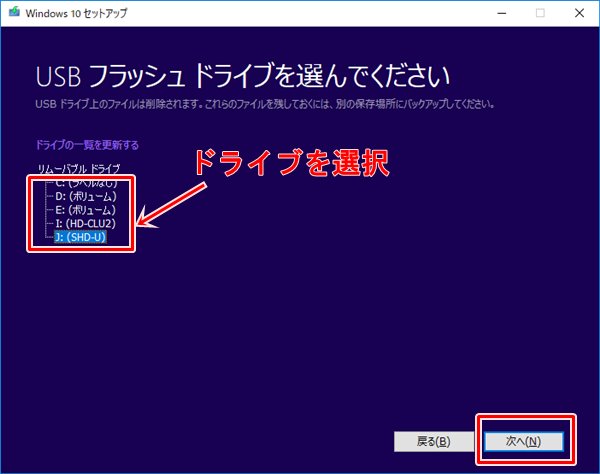
Windows10のダウンロードがはじまります。

Windows10のダウンロードが完了すると、メディアの作成がはじまります。USBメモリに書き込みするため、USBメモリを抜かないように注意してください。
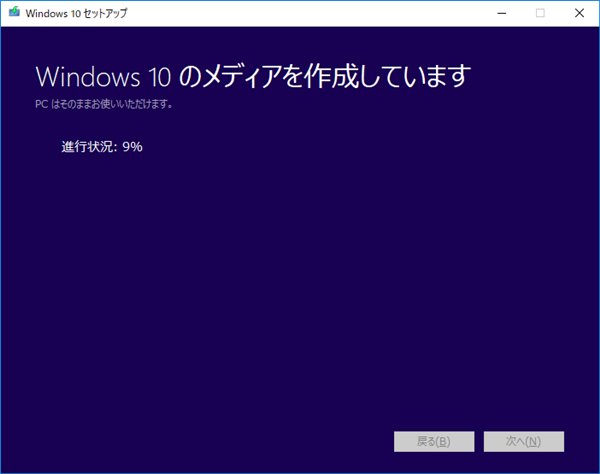
USBメモリへの書き込みが完了しました。「完了」ボタンをおします。
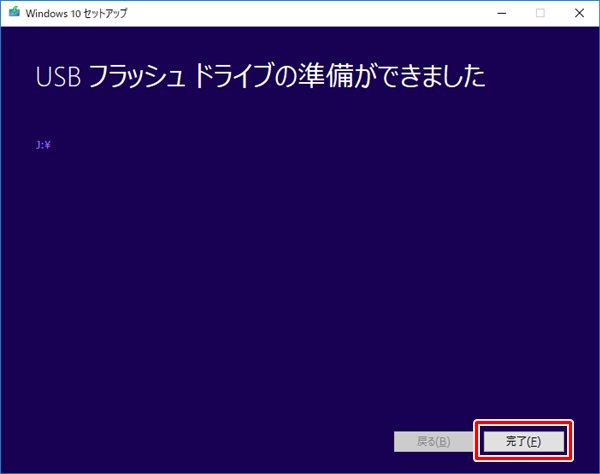
USBメモリを使って、Windows10 のインストールメディアを作成することができました。
インストールメディアを確認する
念のため、USBメモリの中を見てみましょう!
「setup.exe」がWindows10のインストーラーです。ちゃんとインストールメディアが作成されていることがわかりました。
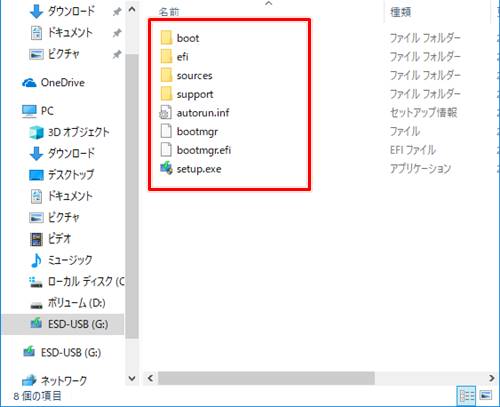
このように、Windows10のインストールメディアは「MediaCreationTool」を使ってUSBメモリを作成します。やってみるとわりと簡単なので、ぜひWindows10のインストールメディアを作成してみてください!
● Windows10 インストールの関連記事
以上、Windows10 でインストールメディアを作成する方法でした。

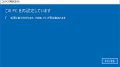
コメント